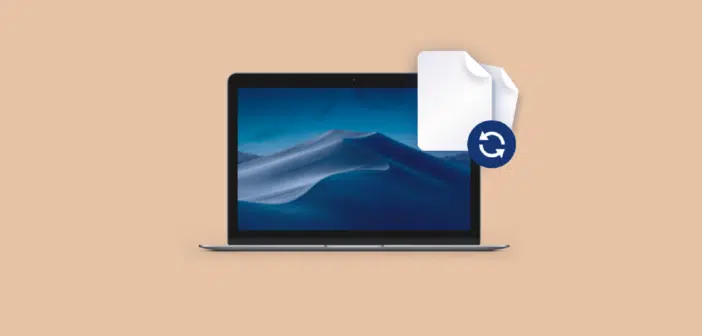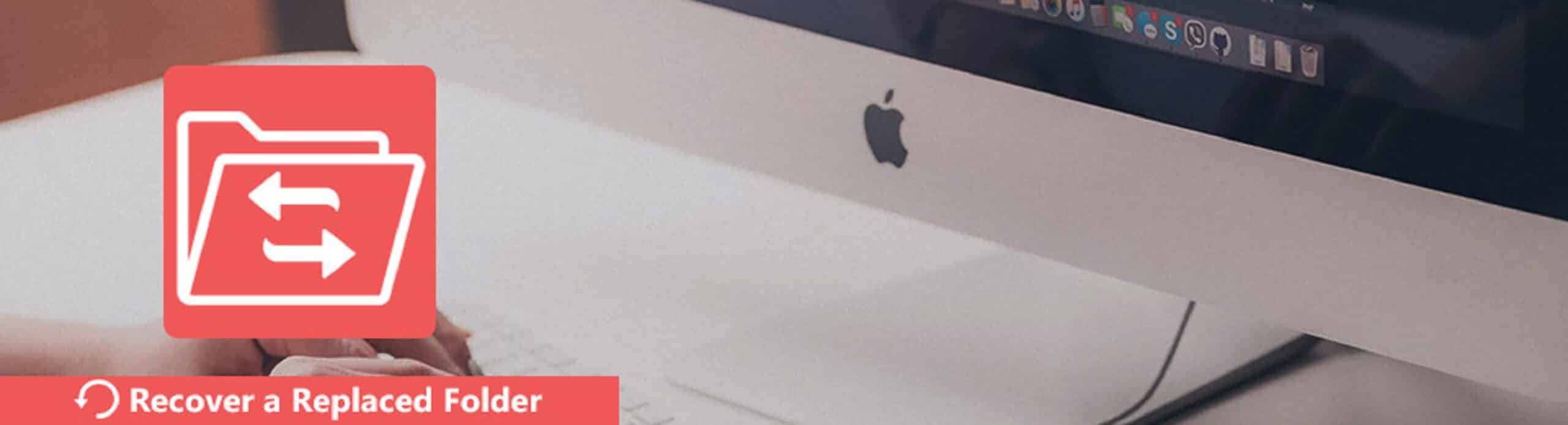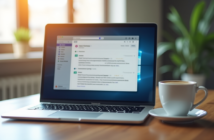Toute personne ayant recours à l’utilisation d’un ordinateur connaît cette sensation angoissante lorsqu’un fichier important est remplacé accidentellement. Cela arrive même que votre Mac vous signale qu’un fichier du même nom que celui que vous vous apprêtez à enregistrer existe déjà, mais par manque d’attention, par précipitation ou par fatigue vous confirmez quand même l’enregistrement de votre fichier, confirmant par la même occasion l’écrasement ou le remplacement du fichier existant. C’est plus tard que vous vous rendez compte que vous avez remplacé le fichier existant qui était plus important. Vous vous demandez maintenant que faire, est-ce que le fichier remplacé peut être récupéré ? Cela vous rassurera surement de savoir que sur Mac, vos fichiers sont stockés sur le système et donc récupérables.
A lire aussi : Convertir une vidéo : quel format choisir pour optimiser la qualité ?
Plan de l'article
Récupérez les fichiers remplacés : les meilleures façons
Un outil intégré à votre Mac OS vous permet de faire un retour en arrière dans le cas où vous avez commis ce qui vous semblait irréparable : le remplacement d’un fichier important. Cet outil, c’est Time Machine, une fonctionnalité de Mac qui vous est indispensable lorsque vous remplacez par erreur des fichiers importants. Pour récupérer un fichier remplacé Mac, il est quand même important de noter que Time Machine doit être activé avant que vous n’ayez validé le remplacement du fichier.
Si Time Machine a été actif avant la validation du remplacement du fichier, voici comment procéder pour récupérer le fichier remplacé : d’abord, vous devez ouvrir le dossier où vous avez stocké le fichier remplacé dans le Finder, ensuite vous sélectionnez « Entrer dans Time Machine » dans le menu Time Machine. Autrement, vous pouvez aussi cliquer sur l’icône Time Machine dans le Dock.
A lire en complément : Avantages et inconvénients des sauvegardes en temps réel : des solutions fiables ?
Une fois dans Time Machine, servez-vous de la flèche indiquant le haut pour faire un retour en arrière d’une heure avant le remplacement du fichier. Lorsque cela est fait, vous devez localiser votre fichier remplacé et cliquer sur « Restaurer ». A ce stade, vous pouvez choisir le fichier que vous voulez stocker : l’ancien fichier, le nouveau fichier ou même les deux. Et voilà, vous avez récupéré votre fichier important.
Il est important de noter que Time Machine n’est pas un logiciel de sauvegarde parmi les plus flexibles de Mac. Ce logiciel occupe un espace large car il emmagasine tout et fonctionne dans des intervalles prédéfinis uniquement.
Choisir une sauvegarde de fichiers en ouvrant Time Machine :
Pour plus de flexibilité au niveau des sauvegardes de données, optez pour l’application Get Backup Pro. C’est une application de sauvegarde de données qui permet d’emmagasiner vos données tout en vous permettant de vous charger de la façon dont vous souhaitez effectuer la sauvegarde de vos données. Différents types de sauvegarde s’offrent à vous, notamment le clonage ou la synchronisation. Vous pouvez également sélectionner les fichiers les plus importants et ignorer le reste.
Dans le cas où, par malheur votre Time machine ou Get Backup Pro n’étaient pas activés au moment où le fichier a été remplacé, ils ne vous seront plus d’aucune utilité. Il est donc plus qu’important que vous pensiez à activer Time Machine et Get Backup Pro à chaque instant afin d’éviter de perdre vos fichiers. Toutefois, si vous avez oublié d’activer vos applications de sauvegarde et de récupération de fichiers Mac, il ne faut pas perdre espoir, votre fichier n’est pas perdu pour autant, il vous reste encore un espoir. Vous pouvez par exemple avoir recours à un logiciel tel que Disk Drill. C’est un logiciel tiers qui s’avère être très pratique dans la récupération des données remplacées ou écrasées.
Récupérer des fichiers remplacés grâce à un logiciel de récupération Mac :
La perte d’un fichier que vous ne pouvez plus récupérer est très dommageable, cela peut entraîner plusieurs soucis surtout si le fichier est important. Toutefois, sur Mac, vous pouvez encore garder espoir, le fichier n’est pas forcément irrécupérable. Les fichiers remplacés ou écrasés n’ont pas totalement disparu. En effet, si vous remplacez un fichier sur votre ordinateur, cela ne signifie pas forcément que ce dernier est également remplacé sur le disque dur, cela vaut aussi pour les fichiers effacés sur votre ordinateur, ce fichier est toujours stocké quelque part sur votre disque dur. Ce qui signifie que, la restauration du fichier écrasé est potentiellement possible grâce à une application de sauvegarde de données Mac.
Parmi les applications de sauvegarde de données Mac les plus connues et les plus utilisées, il y a Drisk Drill. C’est un outil haut de gamme permettant de récupérer des fichiers écrasés depuis Mac, disques durs externes, cartes mémoire et lecteurs USB. Facile d’utilisation, cette application permet de récupérer des photos, vidéos, de la musique, des documents ainsi que tout ce que vous avez remplacé, perdu ou écrasé. Drisk Drill a déjà fait ses preuves en récupérant des millions de fichiers écrasés sur Mac partout dans le monde.